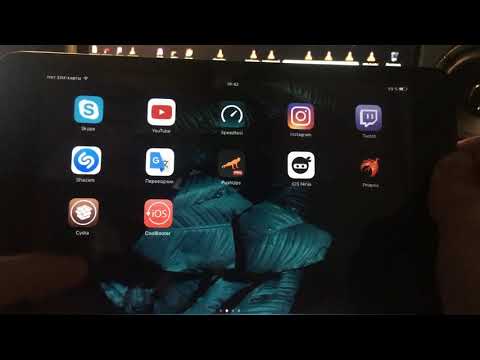Содержание
Откат с iOS 11 завис в режиме восстановления/в режиме dfu/на яблоке
Компания Apple презентовали последовательно iOS 11 Beta 1, Beta 2, Public Beta до Beta 10, многие пользователи попробовали новую версию, и в то время столкнулись с проблемой — iPhone тормозит, аккумулятор разряжается на глазах, а некоторые приложения вылетают. Тогда они хотят откатиться с iOS 11 Beta на iOS 10.3.3/10.3.2. Но айфон 7/7 Plus/SE/6s/6/5s/5 завис на шнурке айтюнс/в режиме dfu/на яблоке при возврате к предыдущей версии . В этой статье, мы будем показывать решения для того, чтобы исправить зависание после отката или во время даунгрейда.
- Решение 1. Принудительная перезгрузка для выход из зависания iOS 11
- Решение 2. Исправить зависание при переходе с iOS 11 через Tenorshare ReiBoot
- Решение 3.Вернуться на iOS 10.3.3/10.3.2 при помощи iTunes
Принудительная перезгрузка для выхода из зависания iOS 11
Иногда iPhone 7 зависает и не реагирует ни на что во время перехода с iOS 11 из-за сбоя системы, баги или несовместимости программного обеспечения. В таком случае, принудительный перезапуск может привести к поломке текущего цикла питания и перезагрузке устройства в нормальном режиме.
В таком случае, принудительный перезапуск может привести к поломке текущего цикла питания и перезагрузке устройства в нормальном режиме.
Нажмите и удерживайте конопки Сна/Пробуждения и Домой (уменьшения громкости на iPhone 7/7 Plus) одновременно. Держите кнопки не менее 10 секунд и отпустите кнопки пока логотип яблока появится.
Исправить зависание при переходе с iOS 11 через Tenorshare ReiBoot
Перезапуск не может решить зависание на вашем устройстве, и вам нужно устранить проблемы через более глубокое восстановление. Теперь мы рекомендуем Tenorshare ReiBoot, профессиональная
программа позволяет перезагрузить устройство, исправить зависание при откате с iOS 11 без потери данных, например, завис в режиме восстановления, завис в режиме dfu, завис на яблоке, чёрный экран, белый экран, и постоянно перезагружается и т.д.
1. Загрузите и установите Tenorshare ReiBoot на компьютере. Запустите Tenorshare ReiBoot и подключите устройство к компьютеру. Нажмите «Выйти из режима восстановления».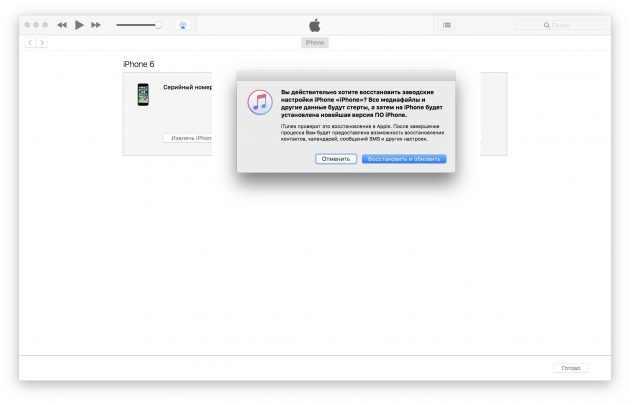
2. Решить проблемы, завис в режиме dfu, завис на яблоке, чёрный экран, белый экран, и постоянно перезагружается.
Выберите «Решить все зависания» на главном окне и нажмите «Исправить Сейчас» и айфон обнаружен.
Нажмите «Начинать» и загрузите пакет прошивки онлайн.
После загрузки пакет прошивки, нажмите «Далее». iPhone/iPad работает плавно после восстановления системы. Более того, iPhone/iPad автоматически сделает даунгрейд с iOS 11 beta 2 на iOS 10.
Вернуться на iOS 10.3.3/10.3.2 при помощи iTunes
В iTunes восстановление системы может стереть все информации и произошли различные ошибки iTunes во время восстановления iOS. Мы не предложим данный способ если вы не делали резервную копию заранее. Если вы еще все хотите восставить заводские настройки с помощью iTunes, выполните следующие шаги:
Подключите iPhone к iTunes, iTunes откроет окно со следующими сообщениями, в которых говорится: «Возникла проблема с iPhone, его необходимо обновить или восстановить».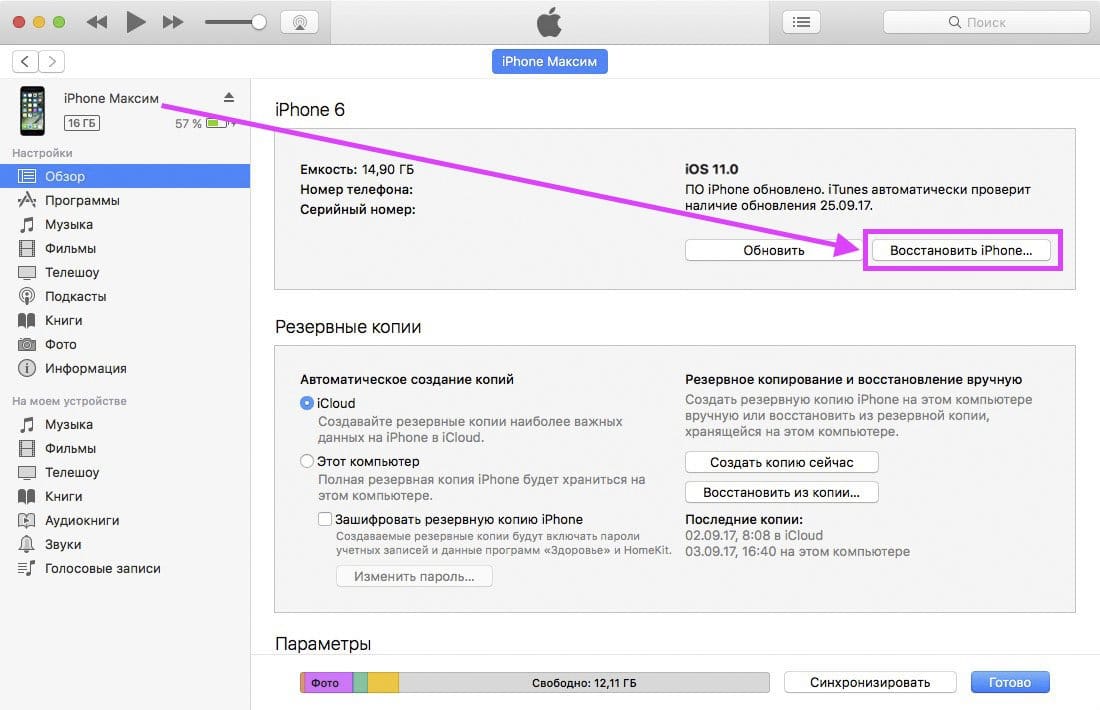 Нажмите «Восстановить» и подождите, пока iTunes исправит ваше застрявшее устройство iOS.
Нажмите «Восстановить» и подождите, пока iTunes исправит ваше застрявшее устройство iOS.
это все способы, как исправить зависания после отката iOS 11. Если ваш айфон завис при обновлении iOS 11, вы можете читать эту статью Топ 10 проблем с iOS 11 и как исправить их
Видеоурок: даундрейт с iOS 11 Beta 2/ Beta 1 на iOS 10.3.3/10.3.2
<
Как откатиться с iOS 15 или iPadOS 15 на iOS/iPadOS 14 без потерь
Было опубликовано 29 сентября 2021 года
Обновлено 13 октября 2021 года
В недавно вышедших iOS 15 и iPadOS 15 не так много нововведений, но их достаточно. Так как еще вышло мало обновлений 15 ОС, система может работать не так как надо. Есть способ вернуться обратно.
- 1.
Возможно ли откатиться - 2.
Откат на предыдущую версию прошивки- 2.1.
Откат до iOS 14/iPadOS 14 - 2.2.
Восстановление данных
- 2.1.
Возможно ли откатиться
Предполагалось, что Apple будет подписывать iOS 14. 8 и разрешать откатиться еще долго, но этого не произошло.
8 и разрешать откатиться еще долго, но этого не произошло.
Компания заявляла, что будет как минимум выпускать обновления безопасности для iOS 14. Так вот если сейчас ни одна прошивка не подписывается для отката, с выходом очередного обновления это получится сделать.
Проверить возможно ли откатиться на какую-либо из версий iOS 14 можно на сайте ipsw.me, выбрав свое устройство и если прошивка выделена зеленым цветом, то вернуться возможно.
Откат на предыдущую версию прошивки
Процесс возврата на предыдущий, ещё актуальный выпуск прошивки состоит из двух пунктов, второй опциональный.
Откат до iOS 14/iPadOS 14
Убедитесь что у вас есть резервная копия сделанная в iOS или iPadOS 14, чтобы удалось восстановить данные без потерь. Иначе могут не восстановиться такие данные, как заметки, напоминания, которые изменились в 15 версиях.
- Скачайте на сайте ipsw.me последнюю актуальную прошивку на Mac или PC, именно для вашего устройства, иначе что-то может пойти не так;
- Подключите ваше мобильное устройство к Mac или PC при помощи кабеля;
- Нажмите на значок смартфона в левом верхнем углу iTunes или откройте Finder ( macOS 10.
 15 и новее ) и выберите параметр «Восстановить», удерживая клавишу Option или Shift;
15 и новее ) и выберите параметр «Восстановить», удерживая клавишу Option или Shift;
Настройки iPhone в Finder
- Найдите и выберите только что загруженный образ, а затем нажмите кнопку «Открыть» и подтвердите действие;
- Дождитесь установки iOS 14 или iPadOS 14.
Далее осталось только восстановить данные.
Восстановление данных
Если вы сделали резервную копию через iTunes или Finder, на PC или Mac, тогда для того, чтобы восстановить данные:
- Подключите устройство к Mac или PC по кабелю;
- Нажмите на значок смартфона в левом верхнем угле iTunes или откройте Finder и выберите параметр «Восстановить из копии»;
- Выберите копию, введите пароль, если требуется и жмите «Восстановить«.
Если резервная копия хранится в iCloud то легче всего это сделать так:
- После перепрошивки устройства при прохождении настройки гаджета нажмите на пункт «Восстановить из копии iCloud«.

iPhone
[Понижение версии iOS] Как решить проблему замедления работы iPhone 6/6s/7 путем понижения версии до iOS 10.2.0
20 декабря Apple опубликовала открытое письмо на своем iPhone (особенно iPhone 6/6s/7) со старыми батареями. Позже Apple опубликовала заявление, в котором дала понять, что изменения, внесенные год назад, действительно замедляют максимальную производительность iPhone со старыми батареями. Если у вас нет полного представления об этой истории, есть несколько вопросов и кратких ответов.
- В: С чего началась эта новость? A: Пользователь Reddit под ником TeckFire опубликовал свои жалобы на проблему с разрядкой аккумулятора iPhone 6s, и этот пост вызвал настоящий ажиотаж. Позже Primate Labs, компания, разработавшая программное обеспечение для тестирования процессоров Geekbench, выпустила отчет, в котором рассматривалась распространенная жалоба пользователей: кажется, что iPhone работает медленнее, когда на рынке появляется новая модель.

- В: Как Apple справилась с этим? A: 28 декабря Apple опубликовала на своем веб-сайте письмо, в котором приносила извинения потребителям и пыталась объяснить свои действия. В частности, в нем говорилось: «Мы знаем, что некоторые из вас считают, что Apple вас подвела. Мы приносим свои извинения». Он сказал, что никогда не делал ничего, чтобы сократить срок службы продуктов Apple. «Наша цель всегда заключалась в том, чтобы создавать продукты, которые понравятся нашим покупателям, и сделать так, чтобы iPhone служил как можно дольше, — важная часть этого».
- В: На что это влияет? A: На данный момент Apple подтвердила, что затронутые устройства включают iPhone 6, iPhone 6s, iPhone 7. Это также зависит от возраста вашего iPhone и степени износа аккумулятора. Самый простой способ проверить, не пострадал ли ваш iPhone, — это проверить частоту вашего процессора.
- В: Есть ли решение этой проблемы с замедлением работы iPhone? О: Лучший способ решить эту проблему — заменить батарею.
 Apple снижает цену на негарантийную замену аккумулятора iPhone на 50 долларов — с 79 долларов.до 29 долларов — для тех, у кого iPhone 6 или новее, чья батарея нуждается в замене, доступно по всему миру.
Apple снижает цену на негарантийную замену аккумулятора iPhone на 50 долларов — с 79 долларов.до 29 долларов — для тех, у кого iPhone 6 или новее, чья батарея нуждается в замене, доступно по всему миру. - В: Есть ли программное исправление? А: Еще нет. Несмотря на то, что в начале 2018 года Apple выпустит обновление программного обеспечения iOS с новыми функциями, которые дадут пользователям больше информации о состоянии батареи их iPhone, до сих пор нет надежного решения этой проблемы.
Думаю, вы поняли, что происходит, если у вас iPhone 6, iPhone 6s или iPhone 7 с дроссельной заслонкой. Конечно, лучший выбор — воспользоваться преимуществами сниженной цены на новую батарею. Но если вы не уверены в этих инвестициях или просто не хотите тратить больше бюджета на старое устройство, вы можете попробовать загрузить на свой iPhone 6/6s/7 iOS 10.2.0, раннюю версию iOS. с лучшей производительностью и голыми проблемами iOS 11. Дайте чек на шагах ниже.
Как понизить версию iPhone до iOS 10.2.0
Если вы решили понизить версию iPhone 6/6s/7 до iOS 10.2.0, вот несколько вещей, которых вам следует опасаться. Во-первых, переход с iOS 11 на iOS 10 потребует от вас восстановления заводского состояния iPhone, что означает, что вы полностью очистите свой iPhone — все ваши контакты, фотографии, приложения и все остальное будут удалены. Так что имейте в виду, что у вас есть надежная и осуществимая резервная копия для вашего устройства. PS, если у вас возникли проблемы с резервным копированием вашего iPhone, проверьте Почему не будет выполняться резервное копирование моего iPhone.
Шаг 1. Переведите iPhone в режим восстановления
Что такое режим восстановления iPhone: Когда на устройстве iOS возникают проблемы с программным обеспечением, их обычно можно исправить, просто перезагрузив устройство. Однако в некоторых случаях проблемы более масштабны и требуют перевода устройства в режим восстановления и его восстановления.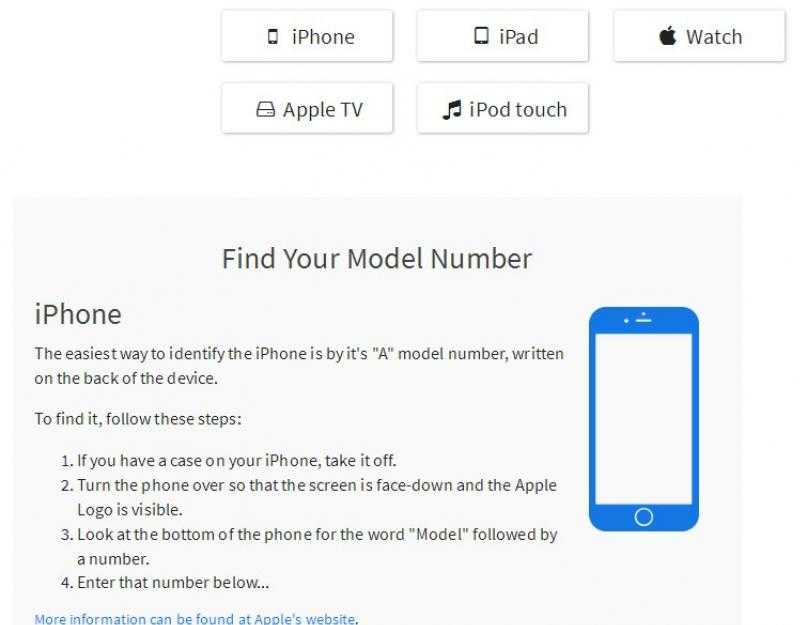 Если по какой-то причине режим восстановления не работает, вы также можете попробовать перевести свой iPhone или iPad в режим DFU.
Если по какой-то причине режим восстановления не работает, вы также можете попробовать перевести свой iPhone или iPad в режим DFU.
Omni Recover — Восстановление данных iPhone/Неограниченная квота. Попробуйте БЕСПЛАТНО
Шаг 2: Даунгрейд iPhone 6/6s/7 до iOS 10.2.0
Итог
Упомянутый выше метод понижения iOS требует среднего понимания того, как работает программное и аппаратное обеспечение Apple. Если вы новичок в продуктах Apple или понятия не имеете, что делаете, не рискуйте, чтобы понизить версию вашего iPhone до iOS 10. Наконец, если вам нужно решение для восстановления данных iPhone, попробуйте с помощью этой профессиональной утилиты для восстановления данных iPhone под названием Omni Recover.
Дополнительные советы по теме iPhone/Mac
- Как восстановить удаленные текстовые сообщения на iPhone без компьютера >
- Как восстановить навсегда удаленные фотографии с iPhone 6 >
- Лучшее программное обеспечение для извлечения резервных копий iPhone / iTunes 2018 >
- Как найти недавно удаленное приложение на iPhone >
Теги: Новости iPhone Альтернатива iTunes Восстановление данных iPhone Восстановление фотографий iPhone
Как перейти с iOS 11 на iOS 10.
 3.3
3.3
Некоторые могут праздновать все новые функции iOS 11, но другие могут уже сожалеть об обновлении своего iPhone. Новая версия iOS может означать проблемы несовместимости со старыми приложениями или может привести к проблемам с временем автономной работы — и вы задаетесь вопросом, как перейти с iOS 11.
Какой бы ни была причина, мы рады, что вы сейчас здесь. У вас еще есть время вернуться к предыдущей версии iOS, которая была iOS 10.3.3. Это работает так, что Apple подписывает программное обеспечение iOS на некоторое время, пока не будут выпущены новые версии. Поскольку iOS 11 была только что выпущена, Apple все еще подписывает iOS 10.3.3, а это значит, что вы можете вернуться к этой версии iOS. Если вы хотите это сделать, вы выбрали идеальное время, потому что, когда выйдут новые версии iOS 11, Apple перестанет подписывать iOS 10.3.3, и тогда вы больше не сможете откатиться на iOS 10.
Итак, как вы это делаете? Как вернуться к предыдущей версии iOS? Процесс не очень сложный, но вы должны помнить о двух вещах.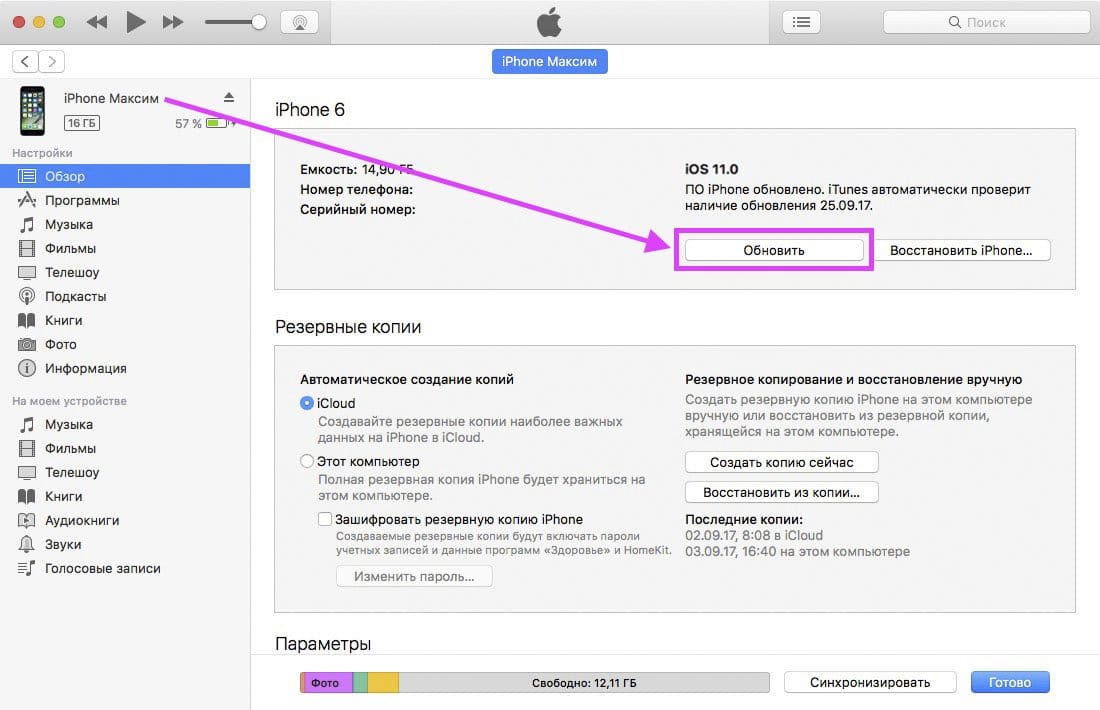 Во-первых, вам придется загрузить iOS 10.3.3 вручную, но не беспокойтесь, потому что мы покажем вам, как это сделать, выполнив следующие действия. Во-вторых, если вам нужно восстановить резервную копию, вы сможете восстановить только резервные копии, сделанные под iOS 10.3.3, или восстановить свой iPhone или iPad как новое устройство.
Во-первых, вам придется загрузить iOS 10.3.3 вручную, но не беспокойтесь, потому что мы покажем вам, как это сделать, выполнив следующие действия. Во-вторых, если вам нужно восстановить резервную копию, вы сможете восстановить только резервные копии, сделанные под iOS 10.3.3, или восстановить свой iPhone или iPad как новое устройство.
Разобравшись с этим, давайте приступим к делу. Выполните следующие действия, чтобы перейти с iOS 11 на iOS 10.3.3 9.0003
Как перейти на более раннюю версию iOS 11
Шаг 1 : Убедитесь, что у вас установлена последняя версия iTunes. Перейдите в раздел «Справка » > «Проверить наличие обновлений».
Шаг 2: Вам придется вручную загрузить IPSW-файл iOS 10.3.3 для вашего конкретного устройства. Загрузите его на свой рабочий стол или в другое место, которое легко найти.
Шаг 3: Перед выполнением восстановления необходимо отключить Find My iPhone . Для этого перейдите на Настройки > [Ваше имя] > iCloud . Прокрутите вниз до Find My iPhone и убедитесь, что он выключен.
Для этого перейдите на Настройки > [Ваше имя] > iCloud . Прокрутите вниз до Find My iPhone и убедитесь, что он выключен.
Шаг 4: Подключите устройство iOS к компьютеру и убедитесь, что iTunes открыт.
Шаг 5: Давайте переведем ваше устройство iOS в режим восстановления DFU . Если вы не знаете, как это сделать, следуйте нашему руководству о том, как сбросить настройки iPhone. Как только вы войдете в режим DFU, iTunes сообщит вам, что он обнаружил iPhone в режиме восстановления. Вы можете нажмите OK в этом сообщении и начните процесс восстановления.
Шаг 6: Удерживайте нажатой клавишу SHIFT , если вы используете Windows, или клавишу Option , если вы используете Mac, и одновременно нажмите Восстановить iPhone в iTunes.
Шаг 7: Появится окно с просьбой найти файл iOS IPSW. В этом случае вы хотите выбрать IPSW-файл iOS 10.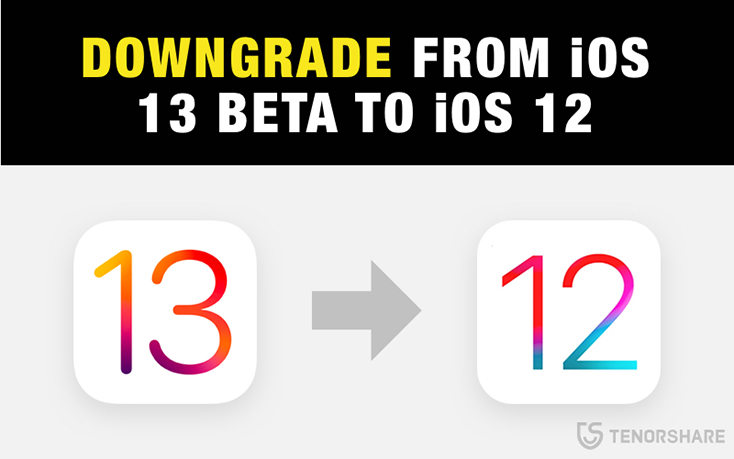 3.3, который вы загрузили на шаге 2. Например, если у вас iPhone 7 Plus, имя файла будет «9».0081 iPhone_7Plus_10.3.3_14G60_Restore.ipsw».
3.3, который вы загрузили на шаге 2. Например, если у вас iPhone 7 Plus, имя файла будет «9».0081 iPhone_7Plus_10.3.3_14G60_Restore.ipsw».
Шаг 8: В этот момент iTunes начинает процесс восстановления вашего устройства.
После завершения iOS спросит вас, хотите ли вы восстановить резервную копию или хотите настроить как новое устройство. Обратите внимание, что вы сможете восстанавливать только резервные копии, сделанные в iOS 10.3.3.
Если у вас возникнут проблемы в будущем, не забудьте ознакомиться с нашими руководствами о том, как выполнить сброс до заводских настроек на любом iPhone, а также с советами по устранению наиболее распространенных проблем с iPhone 7 или iPhone 6S.
Рекомендации редакции
Лучшие приложения для сканирования QR-кодов для Android и iOS в 2022 году
Лучшие приложения для клавиатуры для iPhone в 2022 году
Лучшие игры для iPhone, в которые можно играть в ноябре 2022 года: Marvel Snap и другие
Этот закон ЕС может заставить Apple открыть iMessage и App Store.

 15 и новее ) и выберите параметр «Восстановить», удерживая клавишу Option или Shift;
15 и новее ) и выберите параметр «Восстановить», удерживая клавишу Option или Shift;
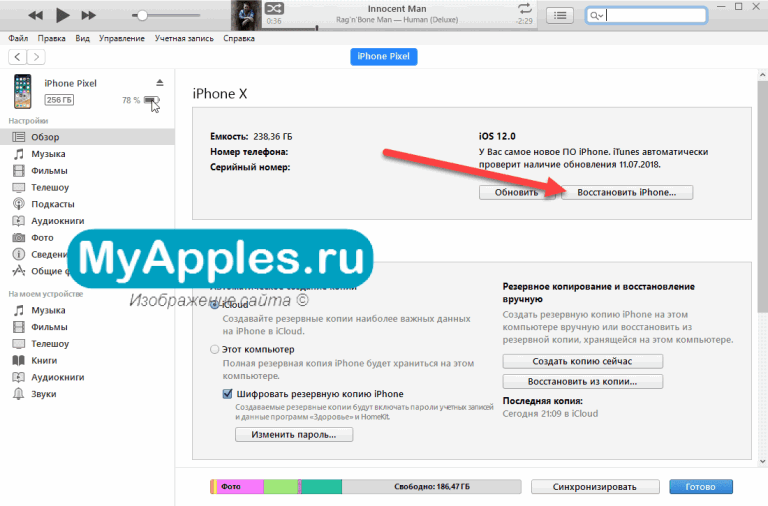
 Apple снижает цену на негарантийную замену аккумулятора iPhone на 50 долларов — с 79 долларов.до 29 долларов — для тех, у кого iPhone 6 или новее, чья батарея нуждается в замене, доступно по всему миру.
Apple снижает цену на негарантийную замену аккумулятора iPhone на 50 долларов — с 79 долларов.до 29 долларов — для тех, у кого iPhone 6 или новее, чья батарея нуждается в замене, доступно по всему миру.